
Tartalomjegyzék:
- Szerző John Day [email protected].
- Public 2024-01-30 09:41.
- Utoljára módosítva 2025-01-23 14:47.



A Raspberry Pi rajongója lévén néhány látványosabb kísérletet gondoltunk vele.
Ebben a kampányban a Raspberry Pi és az SI7006, páratartalom és hőmérséklet érzékelő segítségével ellenőrizzük a hőmérsékletet és a páratartalmat. Vessünk egy pillantást erre az útra, hogy felépítsünk egy rendszert a nedvesség mérésére.
Lépés: Szükséges eszközök


Anélkül, hogy tudnánk a pontos alkatrészeket, azok értékét és azt, hogy hol a földön lehet őket beszerezni, nagyon bosszantó. Ne aggódj. Ezt elrendeztük az Ön számára. Miután kézbe vette az összes alkatrészt, a projekt olyan gyors lesz, mint Bolt a 100 méteres sprintben.
1. Málna Pi
Az első lépés egy Raspberry Pi tábla beszerzése volt. A Raspberry Pi egy egylapos Linux alapú számítógép. Ez az általános célú mini PC, amelynek kis mérete, lehetőségei és alacsony ára életképessé teszi az alapvető PC -műveletekben, modern alkalmazásokban, például az IoT -ben, az otthoni automatizálásban, az intelligens városokban és még sok másban.
2. I2C Shield a Raspberry Pi számára
Véleményünk szerint az egyetlen dolog, amiből a Raspberry Pi 2 és a Pi 3 valóban hiányzik, az egy I²C port. Az INPI2 (I2C adapter) biztosítja a Raspberry Pi 2/3 an I²C portot, amely több I²C eszközzel használható. Elérhető a DCUBE Store -ban.
3. SI7006 Páratartalom és hőmérséklet érzékelő
A Si7006 I²C páratartalom és hőmérséklet érzékelő egy monolitikus CMOS IC, amely integrálja a páratartalom és hőmérséklet érzékelő elemet, egy analóg-digitális átalakítót, jelfeldolgozást, kalibrálási adatokat és I²C interfészt. Ezt az érzékelőt a DCUBE Store -ból vásároltuk.
4. I2C csatlakozó kábel
Az I²C csatlakozókábel megvásárolható volt a DCUBE Store -ban.
5. Micro USB kábel
A legkevésbé bonyolult, de a legszigorúbb az energiaigény szempontjából a Raspberry Pi! A Raspberry Pi áramellátásának legegyszerűbb módja a Micro USB -kábel.
6. Ethernet (LAN) kábel/ USB WiFi hardverkulcs
"légy erős" - suttogtam a wifi jelzésemhez. Kapcsolja össze a Raspberry Pi -t Ethernet (LAN) kábellel, és csatlakoztassa a hálózati útválasztóhoz. Alternatív megoldásként keressen egy WiFi adaptert, és használja az egyik USB -portot a vezeték nélküli hálózat eléréséhez. Okos választás, egyszerű, kicsi és olcsó!
7. HDMI kábel/távoli hozzáférés
A beépített HDMI -kábellel csatlakoztathatja digitális TV -hez vagy monitorhoz. Szeretne pénzt megtakarítani! A Raspberry Pi távolról érhető el különböző módszerekkel, például az SSH és az Interneten keresztül. Használhatja a PuTTY nyílt forráskódú szoftvert.
A pénz gyakran túl sokba kerül
2. lépés: Hardverkapcsolatok létrehozása


Általában az áramkör meglehetősen egyenes. Készítse el az áramkört az ábra szerint. Az elrendezés viszonylag egyszerű, és nem lehet probléma. Körültekintésünkben felülvizsgáltuk az elektronika néhány alapját, csak hogy helyreállítsuk a memóriát a hardver és a szoftver számára. Egy egyszerű elektronikai vázlatot akartunk elkészíteni ehhez a projekthez. Az elektronikus sémák olyanok, mint az elektronika tervrajza. Készítsen tervrajzot, és gondosan kövesse a tervezést. Az elektronika további kutatása érdekében a YouTube felkeltheti érdeklődését (ez kulcsfontosságú!).
Raspberry Pi és I2C Shield csatlakozás
Először is vegye a Raspberry Pi -t, és tegye rá az I²C pajzsot. Finoman nyomja meg a pajzsot. Ha tudod, hogy mit csinálsz, akkor ez egy sütemény. (Lásd a fenti képet).
Érzékelő és Raspberry Pi csatlakozás
Fogja meg az érzékelőt, és csatlakoztassa az I²C kábelt. A kábel legjobb teljesítménye érdekében ne feledje, hogy az I²C kimenet MINDIG az I²C bemenethez csatlakozik. Ugyanezt kell tenni a Raspberry Pi esetében is, amelyre az I²C pajzs van felszerelve. Az I²C Shield/Adapter és a csatlakozó kábelek használatának nagy előnye, hogy nincsenek kábelezési problémáink, amelyek frusztrációt okozhatnak és időigényesek a javításuk, különösen akkor, ha nem tudja, hol kezdje el a hibaelhárítást. Ez egy plug and play opció (Ez plug, unplug and play. Olyan egyszerű a használata, hihetetlen).
Megjegyzés: A barna vezetéknek mindig követnie kell a föld (GND) kapcsolatot az egyik eszköz kimenete és egy másik eszköz bemenete között
A hálózatépítés fontos
Ahhoz, hogy projektünk sikeres legyen, internetkapcsolatra van szükség a Raspberry Pi számára. Ehhez olyan lehetőségei vannak, mint az Ethernet (LAN) kábel csatlakoztatása az otthoni hálózathoz. Ezenkívül alternatív, de kényelmes módja a WiFi adapter használata. Néha ehhez szükség van egy driverre, hogy működjön. Tehát inkább a leírásban szereplő Linuxot.
Az áramkör áramellátása
Csatlakoztassa a Micro USB kábelt a Raspberry Pi tápcsatlakozójához. Kapcsolja be, és kikapcsolunk.
Nagy erővel hatalmas villanyszámla jár
Csatlakozás a képernyőhöz
Csatlakoztathatjuk a HDMI-kábelt egy új monitorhoz/TV-hez, vagy lehetünk egy kicsit művésziek is, hogy távolról csatlakoztatott Raspberry Pi-t hozzunk létre, amely gazdaságos a távoli elérés eszközeivel, mint például az SSH és a PuTTY.
Ne feledje, ebben a gazdaságban még Batmannek is le kell csökkentenie
3. lépés: Python programozás Raspberry Pi

A Raspberry Pi és az SI7006 érzékelő Python -kódját megtekintheti a Github adattárunkban.
A program megkezdése előtt feltétlenül olvassa el a Readme fájlban található utasításokat, és állítsa be a Raspberry Pi -t ennek megfelelően. Csak egy pillanatba telik, ha először félreállítja az útból. A páratartalom a levegőben lévő vízgőz mennyisége. A vízgőz a víz gázfázisa, és láthatatlan. A páratartalom jelzi a csapadék, harmat vagy köd valószínűségét. A relatív páratartalom (rövidítve RH) a vízgőz parciális nyomásának és a víz egyensúlyi gőznyomásának aránya egy adott hőmérsékleten. A relatív páratartalom a hőmérséklettől és az érintett rendszer nyomásától függ.
Az alábbiakban a python kód látható, és tetszőleges módon klónozhatja és szerkesztheti a kódot.
# Szabad akaratú licenccel terjesztik.# Bármilyen módon használhatja, haszonnal vagy ingyen, feltéve, hogy illeszkedik a kapcsolódó művek licenceihez. # SI7006-A20 # Ezt a kódot úgy tervezték, hogy működjön a ControlEverything.com webhelyen elérhető SI7006-A20_I2CS I2C Mini modullal. #
import smbus
importálási idő
# Szerezzen I2C buszt
busz = smbus. SMBus (1)
# SI7006_A20 cím, 0x40 (64)
# 0xF5 (245) Relatív páratartalom kiválasztása NO HOLD MASTER mód bus.write_byte (0x40, 0xF5)
time.sleep (0,5)
# SI7006_A20 cím, 0x40 (64)
# Adatok visszaolvasása, 2 bájt, Páratartalom MSB első adat0 = bus.read_byte (0x40) data1 = bus.read_byte (0x40)
# Konvertálja az adatokat
páratartalom = (125,0 * (adatok0 * 256,0 + adatok1) / 65536,0) - 6,0
# SI7006_A20 cím, 0x40 (64)
# 0xF3 (243) Hőmérséklet kiválasztása NO HOLD MASTER mód bus.write_byte (0x40, 0xF3)
time.sleep (0,5)
# SI7006_A20 cím, 0x40 (64)
# Adatok visszaolvasása, 2 bájt, Hőmérséklet MSB első adat0 = bus.read_byte (0x40) data1 = bus.read_byte (0x40)
# Konvertálja az adatokat
cTemp = (175,72 * (adatok0 * 256,0 + adatok1) / 65536,0) - 46,85 fTemp = cTemp * 1,8 + 32
# Adatok megjelenítése a képernyőn
print "Relatív páratartalom: %.2f %% RH" %páratartalom nyomtatás "A hőmérséklet Celsius -ban: %.2f C" %cTemp print "A hőmérséklet Fahrenheitben: %.2f F" %fTemp
4. lépés: Gyakorlati mód

Most töltse le (vagy git pull) a kódot, és nyissa meg a Raspberry Pi -n.
Futtassa a parancsokat a fordításhoz és a kód feltöltéséhez a terminálon, és nézze meg a monitor kimenetét. Néhány pillanat múlva az összes paramétert átvizsgálja. Miután meggyőződött arról, hogy minden tökéletesen működik, improvizálhat, és továbbléphet a projekttel, és érdekes helyekre viheti.
5. lépés: Alkalmazások és szolgáltatások
A Si7006 pontos, kis teljesítményű, gyárilag kalibrált digitális megoldást kínál, amely ideális a páratartalom, a harmatpont és a hőmérséklet mérésére olyan alkalmazásokban, mint a HVAC/R, termosztátok/nedvesítők, légzőterápia, háztartási cikkek, beltéri időjárás-állomások, mikrokörnyezetek /Adatközpontok, autóipari klímaszabályozás és páramentesítés, eszköz- és árukövetés, valamint mobiltelefonok és táblagépek.
Mert pl. Hogy szeretem a tojásaimat? Hm, süteményben!
A Raspberry Pi és az SI7006-A20 segítségével felépíthet egy projekt Student Classroom inkubátort, egy olyan készüléket, amelyet környezeti feltételekhez, például hőmérséklethez és páratartalomhoz kell használni. Keltetőtojás az osztályteremben! Örömteli és informatív tudományos projekt lesz, és egyben a tapasztalatok első kézből való átadása a diákok számára, hogy alapvetően lássák az életformát. A Diákosztály -inkubátor meglehetősen gyors projekt. Az alábbiak szórakoztató és sikeres élményt nyújtanak Önnek és tanítványainak. Kezdjük a tökéletes felszereléssel, mielőtt tojásokat keltünk a fiatal elmékkel.
6. lépés: Következtetés
Bízzon abban, hogy ez a vállalkozás további kísérleteket eredményez. Ha kíváncsi volt, hogy belenézhet -e a Raspberry Pi világába, akkor lenyűgözheti magát azáltal, hogy felhasználja az elektronika alapjait, a kódolást, a tervezést, a forrasztást, és ami nem. Ebben a folyamatban előfordulhat, hogy néhány projekt egyszerű, míg néhány tesztelhet, kihívást jelenthet. Az Ön kényelme érdekében van egy érdekes videó oktatóanyagunk a YouTube -on, amely megnyithatja kapuit ötletei előtt. De módot teremthet és tökéletesítheti azzal, ha módosítja és létrehoz egy alkotást. Jó szórakozást és fedezzen fel többet!
Ajánlott:
Hogyan készítsünk páratartalmat és hőmérsékletet valós idejű adatrögzítővel Arduino UNO-val és SD-kártyával - DHT11 adatgyűjtő szimuláció a Proteusban: 5 lépés

Hogyan készítsünk páratartalmat és hőmérsékletet valós idejű adatrögzítővel Arduino UNO-val és SD-kártyával | DHT11 adatgyűjtő szimuláció a Proteusban: Bevezetés: szia, ez a Liono Maker, itt a YouTube link. Kreatív projektet készítünk az Arduino-val, és beágyazott rendszereken dolgozunk
Magasság, nyomás és hőmérséklet a Raspberry Pi használatával az MPL3115A2 segítségével: 6 lépés

Magasság, nyomás és hőmérséklet a Raspberry Pi használatával az MPL3115A2 segítségével: Érdekesen hangzik. Ez teljesen lehetséges ebben az időben, amikor mindannyian az IoT generációjába lépünk. Elektronikai furcsaságként a Raspberry Pi -vel játszottunk, és úgy döntöttünk, hogy érdekes projekteket készítünk ezen ismeretek felhasználásával. Ebben a projektben szeretnénk
Értékelje projektjét: Használja a grafikus kijelzőt !: 14 lépés

Értékelje projektjét: használja a grafikus kijelzőt !: Mai videónkban megmutatom az 1,8 hüvelykes TFT kijelzőt. Ez egy 128x160 grafikus kijelző. Nagyobb, mint ami az ESP32 LoRa -ban található, és bemutatom a használatát a hagyományos ESP32 -ben is. Ezután elvégezzük az összeszerelést és a beszerzést
Kondenzátorokkal mérje a hőmérsékletet: 9 lépés
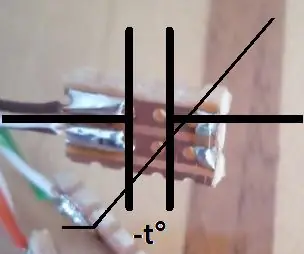
Kondenzátorok használata a hőmérséklet mérésére: Ez a projekt azért jött létre, mert kondenzátor készletet vásároltam, amely főként X7R (jó minőségű) kondenzátorokat tartalmaz, de a magasabb értékek közül néhány 100nF és annál magasabb volt az olcsóbb és kevésbé stabil Y5V dielektrikum, amely hatalmas hőmérsékletváltozást mutat és op
Értékelje az utasításokat az Instructablesről - Greasemonkey Script: 5 lépés

Értékelje a megjegyzéseket az Instructables -ről - Greasemonkey -szkript: Néha valaki különösen hasznos megjegyzést tesz közzé, amelyet szeretne tudomásul venni. Máskor az emberek meglehetősen idióta üzeneteket tesznek közzé, amelyekről azt szeretné, ha nem lenne ott. A digghez hasonlóan ez a Greasemonkey -szkript lehetővé teszi a megjegyzések értékelését. Jelenleg a felhasználói bázis
